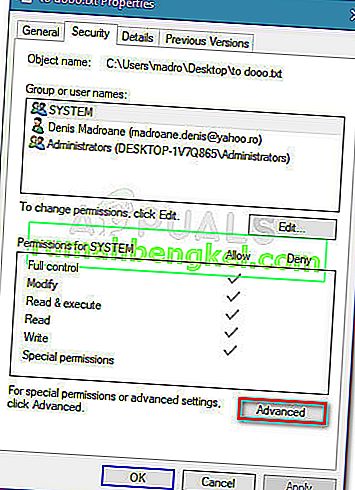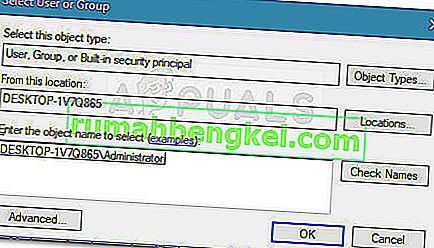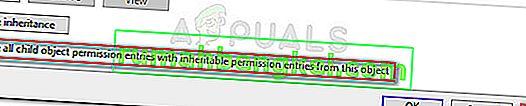هناك خطأ واحد في VLC يبدو أنه لا يتم إصلاحه بغض النظر عن إصدار البناء. و "VLC غير قادر على فتح MRL" يحدث خطأ عند لاعب VLC تحاول فتح ملف أو تيار الفيلم الذي يقع فعليا في مكان آخر من على الكمبيوتر المحلي. إذا لم يتمكن مشغل VLC من الحصول عليه لسبب أو لآخر ، فسوف ينتهي بك الأمر إلى رؤية الخطأ "VLC غير قادر على فتح MRL" .

في حين أن الخطأ يمكن أن يكون نتيجة لجدار الحماية الداخلي لخطأ في التطبيق ، فمن المحتمل أيضًا أن الخطأ ليس في التطبيق نفسه ، ولكن مع مضيف المحتوى الموجود عن بُعد.
نظرًا لأن الخطأ يحدث عندما يتعذر الوصول إلى المحتوى الموجود عن بُعد لسبب أو لآخر ، فهناك سلسلة من الخطوات التي يمكنك اتباعها لتحديد مصدر المشكلة. إذا كنت ترى الخطأ "VLC غير قادر على فتح MRL" عند محاولة تشغيل مقطع فيديو أو بث ، فاتبع الخطوات أدناه لحل المشكلة. يوجد أدناه مجموعة من الطرق التي استخدمها المستخدمون الآخرون لإصلاح المشكلة. يرجى اتباع الطرق بالترتيب حتى تعثر على حل يؤدي إلى حل المشكلة.
الطريقة الأولى: تأكد من أن المصدر يعمل
قبل أن تفعل أي شيء آخر ، من المهم التأكد من أن المصدر الذي تحاول الوصول إليه يعمل بالفعل. نظرًا لأن الخطأ يحدث غالبًا مع التدفقات والمحتوى الآخر المستند إلى عنوان URL ، انتقل إلى ملف> فتح دفق الشبكة وانسخ عنوان URL الذي تحاول الوصول إليه من هناك.

الصق عنوان URL في متصفحك (أو مشغل فيديو آخر) وتحقق مما إذا كان يبدأ التشغيل. إذا كان عنوان URL للشبكة لا يعمل في تطبيقات أخرى ، فمن المحتمل جدًا أن المشكلة لا تكمن في إصدار مشغل VLP الخاص بك ولكن في المصدر بدلاً من ذلك.
في حالة عمل المصدر في المتصفح الخاص بك أو في مشغل وسائط آخر ، تابع الطرق التالية أدناه.
الطريقة 2: قم بإلغاء تثبيت إعدادات جدار الحماية أو تعديلها
غالبية التكرارات مع خطأ "VLC غير قادر على فتح MRL" التي ليست نتيجة مصدر معطل ناتجة في الواقع عن إعداد جدار الحماية. يمكن أن تؤدي جدران الحماية المفرطة الحماية (خاصة حلول الجهات الخارجية) إلى حظر المنافذ الضرورية التي يحتاجها VCL لدفق المصدر بنجاح.
بالطبع ، اعتمادًا على جدار الحماية التابع لجهة خارجية ، ستكون الخطوات التي تمنع برنامج مكافحة الفيروسات الخارجي من التدخل في تدفق المحتوى الخاص بك مختلفة. إذا كنت تستخدم AVG ، فيمكنك معالجة هذه المشكلة بالانتقال إلى جدار الحماية> أدوات / إعدادات جدار الحماية ، ثم تحديد التطبيقات من الجزء الأيمن. وبعد ذلك، نقل أكثر من الجزء الأيسر وتغيير الإجراء المعين إلى وسائل الإعلام لاعب VLC إلى السماح للجميع .
ملاحظة: إذا كنت تستخدم برنامج مكافحة فيروسات مختلفًا ، فستحتاج إلى العثور على خطوات محددة تتعلق بمجموعة الأمان التي تستخدمها.
إذا كنت تواجه مشكلة في العثور على الخطوات المكافئة لبرنامج مكافحة الفيروسات التابع لجهة خارجية الذي تستخدمه ، فسيكون الحل الأبسط هو ببساطة التخلص من جدار الحماية التابع لجهة خارجية واستخدام الحل المدمج. من غير المعروف أن جدار حماية Windows Defender يتسبب في حدوث تعارضات مع VLC كما تفعل جدران حماية الطرف الثالث الأخرى. فيما يلي دليل سريع حول كيفية إلغاء تثبيت مجموعة الأمان التابعة لجهة خارجية واستخدام جدار الحماية المدمج:
- اضغط على مفتاح Windows + R لفتح مربع حوار Run. بعد ذلك ، اكتب " appwiz.cpl " واضغط على Enter لفتح نافذة البرامج والميزات.

- في نافذة البرامج والميزات ، قم بالتمرير لأسفل عبر قائمة التطبيقات وانقر بزر الماوس الأيمن> إلغاء التثبيت في مجموعة جدار الحماية التابع لجهة خارجية التي تستخدمها.
- اتبع التعليمات التي تظهر على الشاشة لإزالة جدار الحماية الخارجي من نظامك.
- أعد تشغيل جهاز الكمبيوتر الخاص بك. عند بدء التشغيل التالي ، سيقوم جدار حماية Windows Defender بتمكين نفسه تلقائيًا.
- تحقق مما إذا كان قد تم حل المشكلة عن طريق فتح VLC. إذا كان دفق المحتوى الخارجي يؤدي إلى نفس الخطأ "VLC غير قادر على فتح MRL" ، فتابع مع الطريقة التالية أدناه.
الطريقة الثالثة: إلغاء تثبيت VLC وتثبيت أحدث إصدار
و "VLC غير قادر على فتح MRL" يمكن أيضا أن يكون سبب خطأ في تطبيق داخلي أو خلل الخطأ. تمكن بعض المستخدمين من حل المشكلة بعد إلغاء تثبيت VLC وتثبيت أحدث بنية متاحة من الموقع الرسمي.
إليك دليل سريع حول كيفية القيام بذلك:
- فتح مربع تشغيل جديد عن طريق الضغط على مفتاح Windows + R . التالي، اكتب " appwiz.cpl " وضرب أدخل لفتح البرامج والميزات النافذة.

- في البرامج والميزات ، قم بالتمرير خلال قائمة التطبيقات وحدد موقع مشغل وسائط VLC. بعد ذلك ، انقر بزر الماوس الأيمن على مشغل وسائط VLC واختر إلغاء التثبيت / التغيير.
- اتبع المطالبة التي تظهر على الشاشة لإزالة مشغل وسائط VCL من نظامك وأعد تشغيل الكمبيوتر إذا طُلب منك ذلك.
ملاحظة: للحصول على أفضل النتائج ، ضع في الاعتبار استخدام Revo Uninstaller أو iOBit Uninstaller لإزالة كل أثر للتطبيق القديم.
- قم بزيارة هذا الرابط ( هنا ) وقم بتنزيل أحدث إصدار من VLC Media Player. اتبع التعليمات التي تظهر على الشاشة لتثبيت أحدث إصدار على نظامك وأعد التشغيل إذا لزم الأمر.
- بمجرد تثبيت التطبيق ، تحقق مما إذا كنت قادرًا الآن على دفق المحتوى بدون الخطأ "VLC غير قادر على فتح الخطأ MRL" . إذا استمر الخطأ نفسه ، فتابع مع الطريقة التالية أدناه.
الطريقة الرابعة: المطالبة بملكية الملفات
أبلغ بعض المستخدمين أنهم تلقوا الخطأ "VLC غير قادر على فتح MRL" عندما حاولوا تشغيل ملفات معينة موجودة على محركات أقراص تخزين خارجية أو على محركات أقراص خارجية قابلة للإزالة. على ما يبدو ، تمكن بعض المستخدمين من حل المشكلة من خلال المطالبة بملكية الملفات التي تم فتحها باستخدام الخطأ "VLC غير قادر على فتح الخطأ MRL" .
إليك دليل سريع حول كيفية القيام بذلك:
- انقر بزر الماوس الأيمن فوق الملف الذي يتم فتحه بالخطأ الموجود واختر خصائص .
- في قائمة الخصائص ، انتقل إلى علامة التبويب الأمان ، وانقر فوق الزر " خيارات متقدمة" المرتبط بالأذونات .
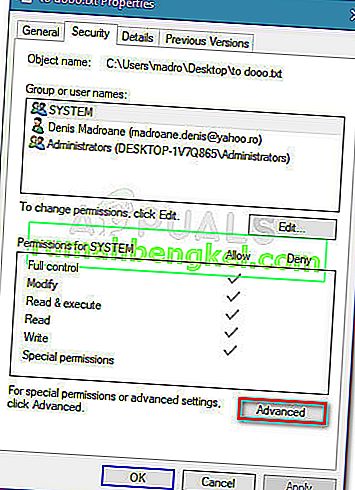
- انقر فوق الزر " تغيير" في الأعلى (المرتبط بالمالك).
- في مربع، اكتب "المقبل المسؤول " في مربع المرتبطة أدخل اسم الكائن لتحديد وضرب OK .
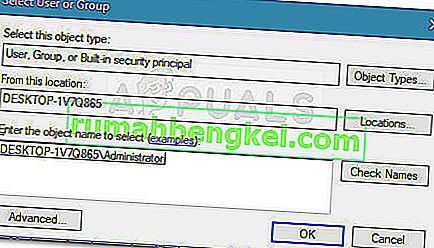
- بعد ذلك ، حدد المربع المرتبط باستبدال كافة إدخالات أذونات الكائنات الفرعية بإدخالات الأذونات القابلة للتوريث من هذا الكائن وانقر فوق تطبيق .
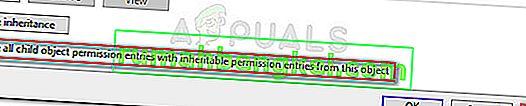
- بعد تغيير الإذن ، تحقق مما إذا كنت قادرًا على فتح الملفات بدون خطأ "VLC غير قادر على فتح الخطأ MRL" .